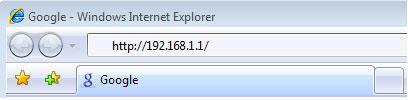Směrovače Netgear používají očíslované porty k povolení nebo zakázání určitých typů provozu do počítače. Některé hry nebo programy vyžadují pro optimální fungování přesměrování portů . Konfigurace předávání portů jsou podobné pravidlům v routerech Netgear.
Jak nastavit přesměrování portů na routeru Netgear
Krok 1 : Přihlaste se k routeru Netgear přes výchozí adresu brány.

Přihlaste se k routeru Netgear
Otevřete webový prohlížeč a do adresního řádku zadejte IP adresu routeru ( ve výchozím nastavení 192.168.0.1 ). Zadejte uživatelské jméno ( ve výchozím nastavení admin ) a poté heslo (ve výchozím nastavení prázdné).
Krok 2 : Přejděte na Port Forwarding/Port Triggering na levé navigační liště a vyberte Port Forwarding. Z rozevíracího seznamu Název služby vyberte HTTP .

Z rozevíracího seznamu Název služby vyberte HTTP
Krok 3 : Vyberte Přidat vlastní službu .
Krok 4: Zadejte informace do částí Název služby, Počáteční bod, Koncový bod a IP adresa . Poté klepněte na tlačítko Použít.
- Do pole Název služby zadejte název.
- V části Typ služby vyberte TCP/UDP.
- Do pole Počáteční port zadejte číslo portu (Příklad: 8090 ).
- Do pole Koncový port zadejte číslo portu (Příklad: 8090 ).
- Do pole Adresa IP serveru zadejte adresu IP (například 192.168.1.5 ).
- Klepněte na tlačítko Použít.

Zadejte informace do částí Název služby, Počáteční bod, Koncový bod a IP adresa
Aby se změny projevily, možná budete muset restartovat router.
Zda byl port úspěšně předán, můžete zkontrolovat na:
https://www.yougetsignal.com/tools/open-ports/

Zkontrolujte, zda byl port úspěšně předán nebo ne
Nyní se můžete ke svému zařízení připojit prostřednictvím webového prohlížeče. Jednoduše zadejte název serveru následovaný číslem portu do adresního řádku. Například:
http://hostname.ddns.net:8000
Poznámka : Pokud používáte mobilní aplikaci, můžete se připojit jednoduše pomocí názvu svého serveru. Aplikace určí port při pokusu o připojení.
Jak zakázat přesměrování portů v routeru NetGear
Chcete-li zastavit předávání portů, můžete odstranit definovaná pravidla. To umožňuje routeru Netgear používat výchozí nastavení portů, nebo je můžete zakázat a v budoucnu snadno znovu povolit.
Krok 1: Spusťte webový prohlížeč a do adresního řádku zadejte 192.168.0.1 . Pro přihlášení zadejte své uživatelské jméno a heslo Netgear.
Krok 2 : Klikněte na Port Forwarding v části Advanced.
Krok 3 : Zrušte zaškrtnutí políčka Povolit vedle každého pravidla předávání portů, které chcete zakázat. Pokud váš model Netgear neposkytuje zaškrtávací políčko Povolit , možnost zakázat bude v nabídce Upravit službu. Nebo vyberte pravidlo a klikněte na Odstranit.
Krok 4 : Klikněte na kroužek vedle pravidla Port Forwarding, které chcete zakázat, a klikněte na Upravit službu. Zrušte zaškrtnutí políčka Povolit a klikněte na Použít. Nebo vyberte možnost Blokovat vždy z rozbalovací nabídky Akce .
Krok 5: Kliknutím na Apply Changes deaktivujete Port Forwarding.